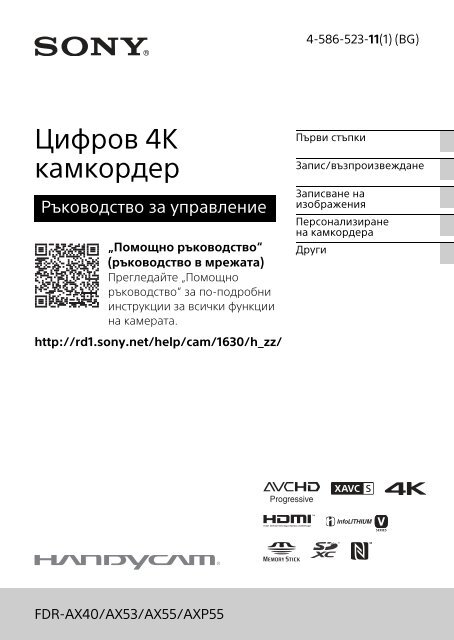Sony FDR-AX53 - FDR-AX53 Consignes d’utilisation Bulgare
Sony FDR-AX53 - FDR-AX53 Consignes d’utilisation Bulgare
Sony FDR-AX53 - FDR-AX53 Consignes d’utilisation Bulgare
Create successful ePaper yourself
Turn your PDF publications into a flip-book with our unique Google optimized e-Paper software.
4-586-523-11(1) (BG)<br />
Цифров 4K<br />
камкордер<br />
Ръководство за управление<br />
„Помощно ръководство“<br />
(ръководство в мрежата)<br />
Прегледайте „Помощно<br />
ръководство“ за по-подробни<br />
инструкции за всички функции<br />
на камерата.<br />
http://rd1.sony.net/help/cam/1630/h_zz/<br />
Първи стъпки<br />
Запис/възпроизвеждане<br />
Записване на<br />
изображения<br />
Персонализиране<br />
на камкордера<br />
Други<br />
<strong>FDR</strong>-AX40/<strong>AX53</strong>/AX55/AXP55
Прочетете първо<br />
това<br />
Преди да започнете работа<br />
Данни на собственика<br />
Номерът на модела и серийният<br />
ПРЕДУПРЕЖДЕНИЕ<br />
За да се намали рискът от<br />
Не излагайте батериите<br />
на прекомерна топлина,<br />
например на слънце,<br />
огън и други подобни.<br />
BG<br />
2<br />
с устройството, моля, прочетете<br />
внимателно това ръководство и го<br />
запазете за справка в бъдеще.<br />
номер се намират на долната<br />
страна. Запишете серийния номер<br />
в предоставеното по-долу място.<br />
Правете справка с тези номера<br />
винаги когато се свързвате<br />
с търговеца на <strong>Sony</strong> относно<br />
този продукт.<br />
Модел № <strong>FDR</strong>- ____________________<br />
Сериен № ________________________<br />
пожар или токов удар:<br />
1) не излагайте устройството<br />
на дъжд или влага;<br />
2) не поставяйте предмети,<br />
пълни с течности, като<br />
например вази, върху<br />
устройството.<br />
ВАЖНИ<br />
ИНСТРУКЦИИ<br />
ЗА БЕЗОПАС-<br />
НОСТ<br />
ЗАПАЗЕТЕ ТЕЗИ<br />
ИНСТРУКЦИИ.<br />
ОПАСНОСТ – ЗА ДА<br />
НАМАЛИТЕ РИСКА<br />
ОТ ПОЖАР ИЛИ<br />
ТОКОВ УДАР,<br />
ПРОЧЕТЕТЕ<br />
ВНИМАТЕЛНО<br />
ТЕЗИ УКАЗАНИЯ.<br />
• Прочетете тези инструкции.<br />
• Запазете тези инструкции.<br />
• Обърнете внимание на всички<br />
предупреждения.<br />
• Спазвайте всички указания.<br />
• Не използвайте това устройство<br />
в близост до вода.<br />
• Почиствайте само със суха кърпа.<br />
• Не блокирайте вентилационните<br />
отвори. Извършете<br />
инсталирането съобразно<br />
инструкциите на производителя.<br />
• Не инсталирайте в близост<br />
до източници на топлина,<br />
като например радиатори,<br />
отоплителни решетки, печки<br />
или други уреди (включително<br />
усилватели), генериращи<br />
топлина.
• Не нарушавайте предпазното<br />
предназначение на поляризирания<br />
или заземения щепсел.<br />
Поляризираният щепсел е снабден<br />
с две клеми, едната от които е поширока<br />
от другата. Заземеният<br />
щепсел разполага с две клеми<br />
и трети заземителен щифт.<br />
Широката клема или третият<br />
заземителен щифт са предоставени<br />
за Вашата безопасност. Ако<br />
предоставеният щепсел не<br />
отговаря на контакта Ви,<br />
посъветвайте се с електротехник<br />
за замяна на стария контакт.<br />
• Не позволявайте захранващият<br />
кабел да бъде настъпван<br />
или прещипван, особено до<br />
щепселите, електрическите<br />
розетки и около мястото,<br />
където излиза от устройството.<br />
• Използвайте само указаните от<br />
производителя приспособления<br />
и принадлежности.<br />
•Използвайте само сколичка,<br />
стойка, статив, скоба или маса,<br />
указани от производителя или<br />
продавани с устройството. Когато<br />
се използва количка, внимавайте<br />
при преместването й заедно<br />
с устройството, за да избегнете<br />
нараняване поради преобръщане.<br />
устройството е повредено по<br />
какъвто и да е начин, например<br />
при повреда в кабела за<br />
електрозахранване или щепсела,<br />
при разливане на течности<br />
или попадане на предмети<br />
в устройството, при излагането<br />
му на дъжд или влага, при<br />
необичайна работа или при<br />
падане на устройството.<br />
• Ако формата на щепсела не<br />
съвпада с контакта, използвайте<br />
адаптер за щепсел с правилната<br />
конфигурация за контакта.<br />
• Изключете устройството от<br />
електрозахранването по време<br />
на гръмотевични бури или<br />
когато няма да се използва за<br />
продължителни периоди от<br />
време.<br />
• За всякакво сервизно обслужване<br />
се обръщайте към квалифицирани<br />
сервизни техници. Сервизно<br />
обслужване се налага, ако<br />
BG<br />
3
Характерен щепсел за захранващ кабел за<br />
държавите/регионите по света.<br />
Тип A Тип B Тип BF Тип B3 Тип C Тип SE<br />
(американскски<br />
тип) ски тип) ски тип)<br />
(британ-<br />
(британ-<br />
(британ-<br />
(Тип CEE)<br />
тип)<br />
Европа<br />
BG<br />
4<br />
Type<br />
(Тип CEE)<br />
Тип O<br />
(океански<br />
тип)<br />
Характерното захранващо напрежение и тип на щепсела са описани<br />
в тази диаграма.<br />
В зависимост от региона се използва различен тип щепсел<br />
и захранващо напрежение.<br />
Внимание: Трябва да се използва кабел за електрозахранване,<br />
отговарящ на изискванията за съответната държава.<br />
– Само за потребители в Съединените щати<br />
Използвайте включен в комплекта захранващ кабел.<br />
Държави/региони Напрежение Честота (Hz) Тип щепсел<br />
Австрия 230 50 C<br />
Белгия 230 50 C<br />
Великобритания 240 50 BF<br />
Германия 230 50 C<br />
Гърция 220 50 C<br />
Дания 230 50 C<br />
Ирландия 230 50 C/BF<br />
Исландия 230 50 C<br />
Испания 127/230 50 C<br />
Италия 220 50 C<br />
Люксембург 230 50 C<br />
Норвегия 230 50 C<br />
Полша 220 50 C<br />
Португалия 230 50 C<br />
Румъния 220 50 C<br />
Русия 220 50 C<br />
Словакия 220 50 C<br />
Унгария 220 50 C<br />
Финландия 230 50 C<br />
Франция 230 50 C<br />
Холандия 230 50 C<br />
Чехия 220 50 C
Държави/региони Напрежение Честота (Hz) Тип щепсел<br />
Швейцария 230 50 C<br />
Швеция 230 50 C<br />
Азия<br />
Държави/региони Напрежение Честота (Hz) Тип щепсел<br />
Виетнам 220 50 A/C<br />
Индия 230/240 50 C<br />
Индонезия 127/230 50 C<br />
Китай 220 50 A<br />
Корея (реп.) 220 60 C<br />
Малайзия 240 50 BF<br />
Сингапур 230 50 BF<br />
Тайван 110 60 A<br />
Тайланд 220 50 C/BF<br />
Филипини 220/230 60 A/C<br />
Хонконг 200/220 50 BF<br />
Япония 100 50/60 A<br />
Океания<br />
Държави/региони Напрежение Честота (Hz) Тип щепсел<br />
Австралия 240 50 O<br />
Нова Зеландия 230/240 50 O<br />
Северна Америка<br />
Държави/региони Напрежение Честота (Hz) Тип щепсел<br />
Канада 120 60 A<br />
САЩ 120 60 A<br />
Централна Америка<br />
Държави/региони Напрежение Честота (Hz) Тип щепсел<br />
Бахамски острови 120/240 60 A<br />
Гватемала 120 60 A<br />
Доминиканска (реп.) 110 60 A<br />
Ел Салвадор 110 60 A<br />
Коста Рика 110 60 A<br />
Куба 110/220 60 A/C<br />
Мексико 120/127 60 A<br />
Никарагуа 120/240 60 A<br />
Панама 110/220 60 A<br />
Хондурас 110 60 A<br />
Ямайка 110 50 A<br />
BG<br />
5
Южна Америка<br />
Държави/региони Напрежение Честота (Hz) Тип щепсел<br />
Аржентина 220 50 C/BF/O<br />
Бразилия 127/220 60 A/C<br />
Венецуела 120 60 A<br />
Колумбия 120 60 A<br />
Перу 220 60 A/C<br />
Чили 220 50 C<br />
Близък Изток<br />
Държави/региони Напрежение Честота (Hz) Тип щепсел<br />
Израел 230 50 C<br />
Ирак 220 50 C/BF<br />
Иран 220 50 C/BF<br />
ОАЕ 240 50 C/BF<br />
Саудитска Арабия 127/220 50 A/C/BF<br />
Турция 220 50 C<br />
Африка<br />
Държави/региони Напрежение Честота (Hz) Тип щепсел<br />
Алжир 127/220 50 C<br />
Египет 220 50 C<br />
Етиопия 220 50 C<br />
Кения 240 50 C/BF<br />
Конго (дем. реп.) 220 50 C<br />
Нигерия 230 50 C/BF<br />
Танзания 230 50 C/BF<br />
Тунис 220 50 C<br />
Южна Африка 220/230 50 C/BF<br />
BG<br />
6
ВНИМАНИЕ<br />
Батерия<br />
Ако с батерията се борави<br />
неправилно, тя може да избухне, да<br />
причини пожар или дори химически<br />
изгаряния. Съблюдавайте<br />
предупрежденията по-долу.<br />
• Не разглобявайте.<br />
• Не смачквайте и не подлагайте<br />
батерията на удар или силно<br />
физическо въздействие, като<br />
например удар с чук, изпускане<br />
или стъпване върху нея.<br />
• Не свързвайте накъсо и не<br />
позволявайте метални предмети<br />
да влизат в контакт с клемите на<br />
батерията.<br />
• Не излагайте на висока<br />
температура над 60 °C, например<br />
на пряка слънчева светлина или<br />
в паркиран на слънце автомобил.<br />
• Не изгаряйте и не хвърляйте<br />
вогън.<br />
• Не използвайте повредени или<br />
изпускащи течност литиевойонни<br />
батерии.<br />
• Зареждайте батерията<br />
с оригинално зарядно устройство<br />
за батерии на <strong>Sony</strong> или<br />
с устройство, което може да<br />
зарежда батерията.<br />
• Дръжте батерията далеч от<br />
досега на деца.<br />
• Пазете батерията суха.<br />
• Заменяйте само със същия или<br />
с еквивалентен тип, препоръчан<br />
от <strong>Sony</strong>.<br />
• Незабавно изхвърляйте<br />
използваните батерии, както<br />
е описано в инструкциите.<br />
Адаптер за променлив ток<br />
Не използвайте адаптера за<br />
променлив ток в тясно<br />
пространство, като например<br />
между стена и мебели.<br />
Включвайте към близкостоящ<br />
електрически контакт, когато<br />
използвате адаптера за променлив<br />
ток. Незабавно изключете адаптера<br />
за променлив ток от контакта, ако<br />
възникне неизправност, докато<br />
използвате устройството.<br />
Забележка за кабела за<br />
електрозахранване<br />
Кабелът за електрозахранване<br />
е предназначен специално за<br />
употреба само с този камкордер<br />
и не трябва да се използва<br />
с друго електрическо оборудване.<br />
Дори и камкордерът да<br />
е изключен, източникът на<br />
променливотоково захранване<br />
(електрическата мрежа) все още го<br />
захранва, докато камкордерът е<br />
свързан към електрическия контакт<br />
чрез адаптера за променлив ток.<br />
За клиенти в Европа<br />
Съобщение за клиентите<br />
в държави, прилагащи<br />
директивите на ЕС<br />
Производител: <strong>Sony</strong> Corporation,<br />
1-7-1 Konan Minato-ku Tokyo,<br />
108-0075, Япония<br />
За съвместимост с продукти за ЕС:<br />
<strong>Sony</strong> Belgium, bijkantoor van <strong>Sony</strong><br />
Europe Limited, Da Vincilaan 7-D1,<br />
1935 Zaventem, Белгия<br />
С настоящото <strong>Sony</strong> Corporation<br />
декларира, че това оборудване<br />
съответства на основните<br />
изисквания и другите съответни<br />
BG<br />
7
разпоредби на Директива<br />
1999/5/EО. За подробности, моля,<br />
посетете следния URL адрес:<br />
http://www.compliance.sony.de/<br />
Съобщение<br />
Ако поради статично електричество<br />
или електромагнетизъм преносът<br />
на данни прекъсне, рестартирайте<br />
приложението или изключете<br />
и включете отново комуникационния<br />
кабел (USB и т.н.).<br />
Този продукт е изпробван<br />
и е установено, че е съвместим<br />
с ограниченията, изложени<br />
в разпоредбата за ЕМС за<br />
използване на свързващи<br />
кабели с дължина под 3 метра.<br />
Електромагнитните полета на<br />
конкретните честоти може да<br />
повлияят върху картината<br />
и звука на това устройство.<br />
Изхвърляне на използвани<br />
батерии и електрическо<br />
и електронно оборудване<br />
(приложимо за държавите<br />
от Европейския съюз<br />
и други страни в Европа<br />
със системи за разделно<br />
събиране на отпадъците)<br />
Този символ върху<br />
продукта, батерията<br />
или опаковката<br />
показва, че продуктът<br />
и батерията не трябва<br />
да се третират като<br />
битови отпадъци. При определени<br />
батерии той може да се използва<br />
заедно с химичен символ.<br />
Химичните символи за живак (Hg)<br />
или олово (Pb) са добавени, ако<br />
батерията съдържа повече от<br />
0,0005% живак или 0,004% олово.<br />
Като осигурите правилното<br />
BG<br />
8<br />
изхвърляне на тези продукти<br />
и батерии, ще помогнете за<br />
предотвратяването на евентуалните<br />
отрицателни последици за околната<br />
среда и човешкото здраве, които<br />
иначе биха могли да възникнат при<br />
неподходящата им обработка<br />
като отпадък. Рециклирането на<br />
материалите ще помогне за<br />
запазването на природните ресурси.<br />
При продукти, които поради<br />
съображения за безопасност,<br />
производителност или цялостност на<br />
данните изискват постоянна връзка<br />
с вградена батерия, тя трябва да<br />
бъде заменяна само от<br />
квалифициран сервизен персонал.<br />
За да гарантирате правилното<br />
третиране на батерията и на<br />
електрическото и електронно<br />
оборудване, предайте тези продукти<br />
в края на експлоатационния им<br />
цикъл в подходящ пункт за<br />
рециклиране на електрическо<br />
и електронно оборудване. За всички<br />
други батерии прегледайте раздела<br />
за безопасното изваждане на<br />
батерията от продукта. Предайте<br />
батерията в подходящ пункт за<br />
рециклиране на използвани батерии.<br />
За по-подробна информация относно<br />
рециклирането на този продукт или<br />
батерия се обърнете към местната<br />
администрация, към службата за<br />
събиране на битови отпадъци или<br />
към магазина, от който сте закупили<br />
продукта или батерията.
Това ръководство описва<br />
устройства, съвместими<br />
с108060i, иустройства,<br />
съвместими с 1080 50i.<br />
За да проверите дали<br />
камерата е устройство,<br />
съвместимо с 1080 60i, или<br />
с 1080 50i, проверете за<br />
следните символи в долната<br />
част на камерата.<br />
Съвместимо с 1080 60i<br />
устройство: 60i<br />
Съвместимо с 1080 50i<br />
устройство: 50i<br />
Научете повече<br />
за камкордера<br />
(Помощно<br />
ръководство)<br />
Помощното ръководство е онлайн<br />
ръководство. Прегледайте го за<br />
по-подробни инструкции за всички<br />
функции на камкордера.<br />
Посетете страницата за<br />
поддръжка на <strong>Sony</strong>.<br />
http://rd1.sony.net/help/cam/<br />
1630/h_zz/<br />
В помощното ръководство ще<br />
намерите допълнителна<br />
информация, като например за<br />
посочените по-долу функции.<br />
• Улавяне на забързано движение<br />
• TC/UB (Времеви код/<br />
потребителски данни)<br />
• Highlight Movie Maker<br />
•Live Streaming<br />
• Multi Camera Control<br />
•Trimming Playback<br />
Съдържание<br />
Прочетете първо това ............... 2<br />
Научете повече за камкордера<br />
(Помощно ръководство) ..... 9<br />
Избиране на формат на<br />
запис за видеоклипове ......10<br />
Първи стъпки ............ 13<br />
Включени в комплекта<br />
елементи ...............................13<br />
Зареждане на батерията .........14<br />
Включване на захранването ... 17<br />
Поставяне на карта с памет ....18<br />
Запис/възпроизвеждане<br />
........................... 21<br />
Запис ............................................21<br />
Използване на функциите<br />
за ръчна настройка ............ 24<br />
Възпроизвеждане .................... 25<br />
Преглеждане на изображения<br />
на телевизор ........................30<br />
Преглеждане на изображения<br />
чрез вградения прожектор<br />
(<strong>FDR</strong>-AXP55) .......................... 35<br />
Записване на<br />
изображения ............ 36<br />
Импортиране на изображения<br />
на компютъра ви ................ 36<br />
Записване на изображения<br />
на външно устройство<br />
носител ................................. 37<br />
Използване на функцията<br />
Wi-Fi ........................................ 39<br />
Персонализиране<br />
на камкордера ......... 45<br />
Използване на менютата ....... 45<br />
Други .........................48<br />
Предпазни мерки .....................48<br />
Спецификации ..........................50<br />
Части и бутони за<br />
управление .......................... 56<br />
Индекс ......................................... 59<br />
BG<br />
9
Избиране на формат на запис за<br />
видеоклипове<br />
Камкордерът е съвместим с формат XAVC S.<br />
Какво представлява XAVC S?<br />
XAVC S е формат на запис, който позволява изображения<br />
с висока разделителна способност, например 4K, да бъдат<br />
компресирани с MPEG-4 AVC/H.264 и да бъдат записани<br />
във формат на файл MP4. Получава се високо качество на<br />
изображението, като едновременно с това размерът на<br />
данните се поддържа до определено ниво.<br />
Налични формати на запис и техните функции<br />
Пиксели<br />
XAVC S 4K XAVC S HD AVCHD<br />
BG<br />
10<br />
Побитова<br />
скорост *1<br />
Функции<br />
3840 × 2160 1920 × 1080 1920 × 1080<br />
60 Mbps/<br />
100 Mbps<br />
Записва 4K<br />
изображения.<br />
Записът в този<br />
формат се<br />
препоръчва дори<br />
когато нямате 4K<br />
телевизор, за да<br />
можете да се<br />
насладите на<br />
ползите от 4K<br />
вбъдеще.<br />
50 Mbps *2 Макс. 28 Mbps<br />
Обемът<br />
информация<br />
е по-голям<br />
всравнение<br />
сAVCHD, което<br />
позволява записа<br />
на по-ясни<br />
изображения.<br />
Съвместимостта<br />
сустройства за<br />
запис, различни<br />
от компютър,<br />
едобра.<br />
*1 Побитовата скорост указва количеството данни, записани за<br />
определен период от време.<br />
*2 Когато снимате с използване на функцията за високоскоростен<br />
запис, избирайте 60 Mbps или 100 Mbps.
Формат на запис и наличният режим на снимане<br />
Формат на<br />
запис<br />
Режим на<br />
снимане<br />
XAVC S 4K XAVC S HD AVCHD<br />
Видеоклип<br />
Видеоклип<br />
Високоск.<br />
ЗАПИС<br />
• Можете да промените формата на запис, като изберете<br />
[К-во/Разм. изобр.] [ Формат на файл].<br />
Видеоклип<br />
Гладък бавен<br />
ЗАПИС<br />
Филмиране на<br />
голф<br />
<br />
Метод на съхранение<br />
Формат на запис<br />
Метод на<br />
съхранение<br />
Качество на<br />
изображението,<br />
съхранено във<br />
формат<br />
Страница<br />
XAVC S 4K<br />
Компютър, чрез XAVC S 4K 36<br />
XAVC S HD<br />
софтуера<br />
PlayMemories<br />
Home<br />
•Външно<br />
устройство<br />
носител<br />
XAVC S HD 36<br />
AVCHD<br />
Компютър, AVCHD 36<br />
чрез софтуера<br />
PlayMemories Home<br />
Външно устройство<br />
носител<br />
AVCHD 37<br />
• Вижте уебсайта по-долу за най-новата среда за съхранение.<br />
http://www.sony.net/<br />
• Можете да съхранявате изображения, като свържете рекордер чрез<br />
аналогов аудио-видео кабел (продава се отделно). Видеоклиповете<br />
се копират с качество на изображението със стандартна<br />
разделителна способност (стр. 38).<br />
• Можете директно да копирате изображения на външно устройство<br />
носител чрез адаптиращ USB кабел VMC-UAM2 (продава се отделно).<br />
BG<br />
11
За да прехвърлите изображения на смартфон<br />
Можете да прехвърлите изображения във формат MP4 на<br />
смартфон, свързан към камкордера по Wi-Fi (стр. 39). Форматът<br />
MP4 е подходящ за качване в интернет. Когато [Двоен видео<br />
запис] е с настройка [Вкл.], камкордерът записва видеоклипове<br />
във формат XAVC S 4K, XAVC S HD или AVCHD, докато<br />
едновременно с това записва видеоклипове във формат MP4.<br />
BG<br />
12
Първи стъпки<br />
Включени<br />
вкомплекта<br />
елементи<br />
Числата в ( ) указват<br />
предоставеното количество.<br />
Всички модели<br />
• Камкордер (1)<br />
•Адаптер за променлив ток (1)<br />
Първи стъпки<br />
• Кабел за електрозахранване (1)<br />
•Micro USB кабел (1)<br />
•HDMI кабел (1)<br />
• „Ръководство за управление“<br />
(това ръководство) (1)<br />
• Акумулаторна батерия NP-FV70<br />
(1)<br />
BG<br />
13
Зареждане на батерията<br />
1 Изключете камкордера чрез затваряне на LCD<br />
монитора, приберете визьора* и поставете<br />
батерията.<br />
Батерия<br />
* Само за модели с визьор (<strong>FDR</strong>-<strong>AX53</strong>/AX55/AXP55)<br />
2 Свържете адаптера за променлив ток и кабела<br />
за електрозахранване към камкордера<br />
и електрическия контакт.<br />
Жак DC IN<br />
Адаптер за<br />
променлив ток<br />
Кабел за електрозахранване<br />
Щепсел за<br />
постоянен ток*<br />
Електрически контакт<br />
BG<br />
14<br />
* Подравнете маркера на щепсела за постоянен ток с този<br />
на жака DC IN.<br />
• Индикаторът POWER/CHG (зареждане) светва в оранжево.<br />
• Индикаторът POWER/CHG (зареждане) угасва, когато батерията<br />
е напълно заредена. Изключете адаптера за променлив ток от<br />
жака DC IN на камкордера.
Зареждане на батерията чрез компютър<br />
Изключете камкордера и свържете Multi/Micro USB извода на<br />
камкордера (стр. 56) към USB жака на компютър с помощта на<br />
micro USB кабел.<br />
• Преди да заредите камкордера, променете настройките на<br />
компютъра си така, че да не влиза в спящ режим (хибернация).<br />
<br />
Очаквано време за зареждане на предоставената<br />
батерия (минути)<br />
Батерия<br />
Адаптер за<br />
променлив ток<br />
(в комплекта)<br />
NP-FV70 205 555<br />
Компютър<br />
Първи стъпки<br />
• Времената за зареждане са измерени при зареждане на празна<br />
батерия до пълния и капацитет на стайна температура 25 °C.<br />
<br />
Очаквано време за запис и възпроизвеждане при<br />
използване на предоставената батерия (минути)<br />
Батерия<br />
Време на запис<br />
Непрекъснато<br />
Типично<br />
Време за възпроизвеждане<br />
NP-FV70 150 75 250<br />
• Времената за запис и възпроизвеждане са измерени при използване<br />
на камкордера на температура 25 °C.<br />
• Времената за запис са измерени при запис на видеоклипове при<br />
настройки по подразбиране ([ Формат на файл]: [ XAVC S 4K],<br />
[ Режим ЗАПИС]: [60Mbps ], [Двоен видео запис]: [Изкл.]).<br />
• Типичното време за запис показва времето при последователно<br />
стартиране/спиране на записа, превключване на [Режим за<br />
Снимане] и мащабиране.<br />
• Времето на запис показва времето, когато се записва с отворен<br />
LCD монитор.<br />
За да използвате камкордера, свързан към<br />
електрически контакт<br />
Свържете камкордера към електрически контакт по същия начин<br />
както в „Зареждане на батерията“.<br />
BG<br />
15
Изваждане на батерията<br />
Изключете камкордера. Плъзнете лостчето за освобождаване<br />
BATT (батерия) () и отстранете батерията ().<br />
За да заредите батерията в чужбина<br />
Можете да заредите батерията във всяка държава/регион, като<br />
използвате предоставения с камкордера адаптер за променлив<br />
ток в рамките на диапазона AC 100 V – 240 V, 50 Hz/60 Hz.<br />
• Не използвайте електрически трансформатор.<br />
BG<br />
16
Включване на захранването<br />
1 Отворете LCD монитора на камкордера<br />
и включете захранването.<br />
• Можете да включите камкордера и чрез издърпване на визьора<br />
(само за модели с визьор (<strong>FDR</strong>-<strong>AX53</strong>/AX55/AXP55)).<br />
2 Като следвате инструкциите на LCD монитора,<br />
изберете езика, географската зона, лятно<br />
часово време, формата на дата, датата и часа.<br />
Първи стъпки<br />
Докоснете бутона на LCD монитора.<br />
• За да преминете на следващата страница, докоснете [Сле.].<br />
• За да изключите камерата, затворете LCD монитора. Ако визьорът<br />
е изваден, го приберете (само за модели с визьор (<strong>FDR</strong>-<strong>AX53</strong>/AX55/<br />
AXP55)).<br />
• За да сверите отново датата и часа, изберете <br />
[Настройки] [ Настр. - Часовник] [Настр. дата и час].<br />
(когато не сте използвали камкордера няколко месеца)<br />
• За да изключите звука на операциите, изберете <br />
[Настройки] [ Общи Настройки] [Звуков сигнал] [Изкл.].<br />
BG<br />
17
Поставяне на карта с памет<br />
1 Отворете капака и поставете картата с памет,<br />
докато щракне.<br />
Индикатор за достъп<br />
BG<br />
18<br />
Поставете картата със скосения<br />
ъгъл в илюстрираната посока.<br />
• Екранът [Подготвя файла с база данни за изображение. Моля,<br />
изчакайте.] се показва, ако поставите нова карта с памет.<br />
Изчакайте, докато екранът изчезне.<br />
• За да изберете карта с памет като носител за запис, изберете<br />
[Настройки] [ Настр. - Носител] [Избор на<br />
Носител] [Карта памет] (<strong>FDR</strong>-AX40/AX55/AXP55).<br />
• За да извадите картата с памет, отворете капака и леко<br />
янатиснетеведнъж.<br />
Типове карти с памет, които можете да<br />
използвате с камкордера си<br />
Изберете типа карта с памет за използване с камкордера,<br />
като съблюдавате таблицата по-долу.<br />
Карта с памет AVCHD XAVC S<br />
Носител Memory Stick PRO<br />
Duo<br />
Носител Memory Stick<br />
PRO-HG Duo<br />
Носител Memory Stick<br />
Micro (M2)<br />
<br />
(Само Mark 2)<br />
–<br />
<br />
(Само Mark 2)<br />
–<br />
–
Карта с памет AVCHD XAVC S<br />
SD карта с памет *1 –<br />
SDHC карта с памет *1 *2<br />
SDXC карта с памет *1 *2<br />
microSD карта с памет; *1 –<br />
microSDHC карта с памет; *1 *2<br />
microSDXC карта с памет. *1 *2<br />
*1 Клас на SD скорост 4: или по-бърза или UHS клас на<br />
скорост 1: или по-бърза<br />
*2 Карти с памет, които задоволяват всички условия по-долу<br />
– Капацитет 4 GB или повече<br />
– Клас на SD скорост 10: или UHS клас на скорост 1:<br />
или по-бърза<br />
Когато записвате при 100 Mbps или по-бързо, се изисква UHS клас<br />
на скорост 3: Изисква се .<br />
Забележки<br />
• Записаните видеоклипове ще бъдат разделени на файлове от по<br />
4 GB, когато се използва SDHC карта с памет за запис на XAVC S<br />
видеоклипове за големи периоди от време.<br />
Разделените файлове ще бъдат възпроизведени без прекъсване,<br />
когато бъдат възпроизведени на камкордера.<br />
Разделените файлове могат да бъдат интегрирани в един файл<br />
с помощта на PlayMemories Home.<br />
• Не се гарантира правилна работа с всички карти с памет.<br />
Свържете се с производителя на всяка картата с памет относно<br />
съвместимостта на карта с памет, различна от <strong>Sony</strong>.<br />
• Когато използвате Memory Stick Micro носител или microSD карта<br />
с памет с камкордера, го поставяйте в специализирания адаптер.<br />
• Видеоклипове, записани на карта с памет SDXC, не могат да бъдат<br />
импортирани или възпроизвеждани на компютри или аудио-видео<br />
устройства, които не поддържат файловата система exFAT(*), чрез<br />
свързване на този продукт към тези устройства чрез micro USB кабел.<br />
Проверете предварително дали свързаното оборудване поддържа<br />
системата exFAT. Ако свържете оборудване, което не поддържа<br />
системата exFAT, и се появи съобщение, което ви подканва да<br />
извършите форматиране, не го правете. Всички записани данни<br />
ще бъдат изгубени.<br />
* exFAT е файлова система, която се използва за SDXC карти с памет.<br />
BG<br />
19<br />
Първи стъпки
За да форматирате носителя за запис<br />
• За да подсигурите стабилна работа на картата с памет, се препоръчва<br />
да я форматирате на камкордера преди първото използване.<br />
• За да форматирате картата с памет, изберете <br />
[Настройки] [ Настр. - Носител] [Форматиране] <br />
желания носител за запис .<br />
• Форматирането на картата с памет ще изтрие всички съхранени на<br />
нея данни и те ще бъдат невъзстановими. Запишете важните данни<br />
на компютър и др.<br />
BG<br />
20
Запис/възпроизвеждане<br />
Запис<br />
Запис на видеоклипове<br />
1 Отворете LCD монитора и натиснете START/STOP,<br />
за да започнете записа.<br />
Лостче за мащабиране<br />
• За да спрете записа, натиснете отново START/STOP.<br />
• Елементите на LCD монитора изчезват, ако не използвате<br />
камкордера за няколко секунди. За да покажете отново<br />
елементите, докоснете където и да е освен бутоните на LCD<br />
монитора.<br />
Запис/възпроизвеждане<br />
Забележки<br />
• Когато записвате видеоклипове във формат XAVC S 4K 100Mbps или<br />
XAVC S 4K 60Mbps, видеосигналите (изходен сигнал HDMI/изходен<br />
аудио-видеосигнал) не се извеждат към външен носител.<br />
За да записвате едновременно видеоклипове<br />
MP4 (Двоен видео запис)<br />
Когато [Двоен видео запис] е с настройка [Вкл.], камкордерът<br />
записва видеоклипове във формат MP4, докато едновременно<br />
записва видеоклипове във формат XAVC S 4K, XAVC S HD<br />
или AVCHD.<br />
Изберете [К-во/Разм. изобр.] [Двоен видео запис]<br />
желаната настройка.<br />
• Форматът MP4 улеснява възпроизвеждането на видеоклиповете<br />
ви на смартфон, качването в мрежа или интернет.<br />
BG<br />
21
Правене на снимки по време на видеозапис<br />
(Двойно заснемане)<br />
Можете да правите снимки по време на видеозаписа, като<br />
натиснете PHOTO.<br />
Забележки<br />
• Възможно е да не можете да правите снимки в зависимост от<br />
настройката в [ Режим на ЗАПИС] и [ Честота на Кадри].<br />
• Не можете да определите местоназначението за съхранение<br />
(вътрешна памет/карта с памет) отделно за снимки и видеоклипове<br />
(<strong>FDR</strong>-AX40/AX55/AXP55).<br />
За да потиснете гласа на лицето, снимащо<br />
видеоклипа (Отмяна на Моя глас)<br />
Натиснете (Отмяна на Моя глас) (стр. 57). Гласът на лицето,<br />
записващо видеоклипа, ще бъде потиснат.<br />
<br />
Приблизително налично време на запис<br />
BG<br />
22<br />
Формат на видеоклип Вътрешна памет* 1 Карта с памет* 2<br />
XAVC S 4K 2 ч и 10 мин 64 GB: 2 ч и 5 мин* 3<br />
XAVC S HD 2 ч и 35 мин 64 GB: 2 ч и 35 мин* 4<br />
AVCHD 8 ч и 15 мин 16 GB: 2 ч и 00 мин* 5<br />
*1 Ако искате да записвате до максималното време на запис, трябва<br />
да изтриете демонстрационния клип от този продукт (<strong>FDR</strong>-AX40/<br />
AX55/AXP55).<br />
*2 Когато използвате карта с памет <strong>Sony</strong>.<br />
*3 Когато записвате с настройката по подразбиране:<br />
[ Формат на файл]: [ XAVC S 4K], [ Режим на ЗАПИС]:<br />
[60Mbps ], [Двоен видео запис]: [Изкл.]<br />
*4 Приблизително време за запис, когато записвате при следните<br />
настройки: [ Формат на файл]: [ XAVC S HD], [ Честота на<br />
кадри]: [60p]<br />
*5 Приблизително време за запис, когато записвате при следните<br />
настройки: [ Формат на файл]: [ AVCHD], [ Режим на<br />
ЗАПИС]: [Високо к-во ]<br />
• Действителното време на запис или броят записваеми снимки се<br />
показва на LCD монитора по време на запис.
Снимане на снимки<br />
1 Отворете LCD монитора и изберете [MODE] <br />
(Фото).<br />
• Можете да превключвате и между (Видеоклип) и (Фото),<br />
като натиснете бутона / (Режим за Снимане) (<strong>FDR</strong>-<strong>AX53</strong>/<br />
AX55/AXP55).<br />
2 Натиснете леко PHOTO, за да регулирате фокуса,<br />
след което натиснете напълно.<br />
Лостче за мащабиране<br />
Запис/възпроизвеждане<br />
• Когато се постигне подходящ фокус, на LCD монитора се показва<br />
индикаторът за заключване на AE/AF.<br />
BG<br />
23
Използване на функциите за ръчна<br />
настройка<br />
Назначаване на елемент от менюто към пръстена<br />
MANUAL ring (<strong>FDR</strong>-<strong>AX53</strong>/AX55/AXP55)<br />
1 Натиснете и задръжте бутона MANUAL (стр. 57)<br />
за няколко секунди.<br />
• Елементите от менюто, които можете да управлявате чрез<br />
пръстена MANUAL, ще се покажат на [Manual Ring Setting]<br />
екрана.<br />
2 Завъртете пръстена MANUAL (стр. 57), за да<br />
изберете елемента за назначаване и натиснете<br />
бутона MANUAL.<br />
Извършване на ръчни настройки чрез пръстена<br />
MANUAL<br />
Натиснете бутона MANUAL, за да превключите на режим на<br />
ръчни настройки.<br />
Завъртете пръстена MANUAL, за да направите настройката.<br />
• За да се върнете в режим на автоматична настройка, натиснете<br />
отново бутона MANUAL.<br />
• Когато е назначена функцията за мащабиране, направете<br />
настройките само чрез въртене на пръстена MANUAL.<br />
BG<br />
24
Възпроизвеждане<br />
1 Отворете LCD монитора и натиснете бутона<br />
(Преглед на Изображения) на камкордера,<br />
за да влезете в режим на възпроизвеждане.<br />
• След няколко секунди се показва екрана за преглед на<br />
събитията.<br />
Запис/възпроизвеждане<br />
BG<br />
25
2 Изберете / , за да преместите желаното<br />
събитие в центъра, след което изберете<br />
оградената част () на фигурата.<br />
Към екрана<br />
MENU<br />
Име на<br />
събитието<br />
Към предишното<br />
събитие<br />
Промяна към<br />
режим на<br />
запис на<br />
видеоклипове/снимки<br />
Highlight Movie<br />
Maker* 2<br />
Събития<br />
Към следващото<br />
събитие<br />
Времева<br />
лента<br />
Бутон за промяна на<br />
скалата на събитията<br />
*1 Иконата се различава в зависимост от настройката на<br />
[ Формат на файл] (стр. 28).<br />
*2 Highlight Movie Maker ще се покаже, когато форматът на<br />
видеоклип е зададен на AVCHD.<br />
Бутон за<br />
превключване<br />
на<br />
формата на<br />
видеоклипове*<br />
1<br />
(4K/MP4)<br />
• Снимките и видеоклиповете се съхраняват на един<br />
и същ носител за запис (вътрешна памет/карта с памет).<br />
(<strong>FDR</strong>-AX40/AX55/AXP55)<br />
• За да изберете видеоклипове във формат XAVC S или AVCHD,<br />
които искате да възпроизведете, редактирате или копирате<br />
на други устройства, изберете [К-во/Разм. изобр.] <br />
[ Формат на файл].<br />
• Можете да възпроизвеждате видеоклипове с избраната кадрова<br />
честота само когато става въпрос за видеоклипове във формат<br />
XAVC S 4K. Изберете кадровата честота според видеоклиповете,<br />
които искате да възпроизведете.<br />
BG<br />
26
3 Изберете изображението.<br />
За връщане<br />
към екрана за<br />
преглед на<br />
събитията<br />
Предишен<br />
Име на<br />
събитието<br />
Време за<br />
запис/брой<br />
снимки<br />
Бутон за<br />
превключване<br />
на<br />
типа изображение<br />
(Визуален<br />
маркер)<br />
Видеоклип<br />
Сле.<br />
Промяна към<br />
режим на<br />
запис на<br />
видеоклипове/снимки<br />
Последно възпроизведено<br />
изображение<br />
За да превключите между видеоклипове<br />
и снимки (Визуален маркер)<br />
Изберете желания тип изображения.<br />
Снимка<br />
Запис/възпроизвеждане<br />
BG<br />
27
Операции за възпроизвеждане<br />
Сила на звука / Предишен/следващ<br />
Изтриване / Превъртане назад/<br />
превъртане напред<br />
Контекст / Възпроизвеждане/пауза<br />
Стоп<br />
Видеоклип със<br />
заснемане на<br />
движение<br />
Възпроизвеждане/<br />
спиране на слайдшоу<br />
Интервал на движение<br />
ADJ<br />
За да изтриете изображенията<br />
Изберете [К-во/Разм. изобр.] [ Формат на<br />
файл] формат на изображенията за изтриване.<br />
• Наличният формат се различава в зависимост от настройката<br />
на [ Формат на файл].<br />
Изберете [Редакция/Копиране] [Изтрий] [Няколко<br />
Изображ.] тип изображения за изтриване.<br />
Докоснете и покажете маркировката на изображенията<br />
за изтриване, след което изберете .<br />
Превключване на MP4<br />
Изберете „Бутон за превключване на формата на<br />
видеоклипове“.<br />
Бутон за<br />
превключване<br />
на формата на<br />
видеоклипове<br />
• Показва се екранът за избор на формат на видеоклип.<br />
Изберете формата на видеоклипа.<br />
BG<br />
28
За да копирате изображения от вътрешната<br />
памет на карта с памет. (<strong>FDR</strong>-AX40/AX55/AXP55)<br />
Изберете [Редакция/Копиране] [Копиране] <br />
[Вътрешна Памет [Карта Памет] [Няколко Изображ.].<br />
Изберете тип изображения за копиране.<br />
Докоснете и покажете маркировката на изображенията за<br />
копиране, след което изберете .<br />
Изберете .<br />
Забележки<br />
• Видеоклипове във формат XAVC S, записани във вътрешната памет,<br />
не могат да бъдат копирани на SDHC карти с памет или външни<br />
устройства носител с файлова система FAT.<br />
Запис/възпроизвеждане<br />
BG<br />
29
Преглеждане на изображения на<br />
телевизор<br />
Възпроизвеждане на изображения<br />
Наличните за възпроизвеждане изображения може да са<br />
ограничени в зависимост от комбинацията от формат на<br />
видеоклипа и времето на запис, типа изображения за<br />
възпроизвеждане на екрана за събития и настройките за<br />
HDMI изход.<br />
1 Свържете HDMI OUT жака на камкордера към<br />
HDMI IN жака на телевизора чрез предоставения<br />
HDMI кабел.<br />
Посока на сигнала<br />
2 Задайте входа на TV на HDMI IN.<br />
3 Възпроизведете изображения на камкордера.<br />
BG<br />
30
Как да зададете изображенията за<br />
възпроизвеждане<br />
Формат<br />
на видеоклип<br />
Телевизор<br />
[HDMI<br />
резолюция]<br />
Визуален<br />
маркер<br />
(стр. 27)<br />
Качество на<br />
изображението<br />
при<br />
възпроизвеждане<br />
XAVC S 4K<br />
Телевизор<br />
4K<br />
Телевизор<br />
свисока<br />
разделителна<br />
способност<br />
[Автоматично],<br />
[2160p/1080p]<br />
[1080p], [1080i],<br />
[720p]<br />
[Автоматично],<br />
[1080p], [1080i],<br />
[720p]<br />
MOVIE<br />
PHOTO<br />
MOVIE/<br />
PHOTO<br />
MOVIE<br />
MOVIE/<br />
PHOTO<br />
PHOTO<br />
MOVIE<br />
PHOTO<br />
MOVIE/<br />
PHOTO<br />
Качество на<br />
изображението<br />
4K<br />
Качество на<br />
изображението<br />
свисока разделителна<br />
способност<br />
(HD)<br />
Качество на<br />
изображението<br />
свисока разделителна<br />
способност<br />
(HD)<br />
Запис/възпроизвеждане<br />
XAVC S HD<br />
AVCHD<br />
Телевизор<br />
4K или<br />
телевизор<br />
свисока<br />
разделителна<br />
способност<br />
[Автоматично],<br />
[2160p/1080p],<br />
[1080p], [1080i],<br />
[720p]<br />
MOVIE<br />
MOVIE/<br />
PHOTO<br />
PHOTO<br />
Качество на<br />
изображението<br />
свисока разделителна<br />
способност<br />
(HD)<br />
Качество на<br />
изображението<br />
4K (при<br />
свързване на<br />
телевизор<br />
4K)*<br />
BG<br />
31
* Разделителната способност ще бъде HDMI разделителната<br />
способност, зададена на камкордера ви.<br />
• Изображенията ще бъдат възпроизведени, когато [HDMI резолюция]<br />
е с настройка [Автоматично] (настройка по подразбиране).<br />
• Ако изображенията не бъдат възпроизведени правилно<br />
с [Автоматично], променете настройката на [HDMI резолюция].<br />
Изберете [Настройки] [ Свързване] [HDMI<br />
резолюция] желаната настройка.<br />
• Ако телевизорът не разполага с HDMI жак, свържете Multi/Micro USB<br />
извода на камкордера към входните жакове за аудио/видео на<br />
телевизора чрез аудио-видео кабел (продава се отделно).<br />
Свързване на камкордера към съвместим<br />
смрежа телевизор<br />
Свържете камкордера към точка на достъп с настройка за<br />
сигурност (стр. 43). Натиснете (Преглед на Изображения)<br />
на камкордера и след това изберете [Wireless] <br />
[ Function] [Преглед на TV] типа изображения за<br />
възпроизвеждане.<br />
• Можете да преглеждате само видеоклипове във формат AVCHD<br />
или MP4.<br />
BG<br />
32
Възпроизвеждане на изрязани видеоклипове<br />
(Trimming Playback), записани във формат XAVC S 4K<br />
Можете да възпроизвеждате видеоклипове, записани с формат<br />
на файл XAVC S 4K, като едновременно с това увеличавате<br />
и изрязвате желаната част и мащабирате сцената до качество<br />
на изображението с висока разделителна способност.<br />
1 Променете настройката за HDMI изход на изход<br />
за 4K видеоклипове.<br />
Изберете [Настройки] [ Свързване] <br />
[HDMI резолюция] желаната настройка.<br />
2 Свържете HDMI OUT жака на камкордера към<br />
HDMI IN жака на телевизора чрез предоставения<br />
HDMI кабел.<br />
Запис/възпроизвеждане<br />
Посока на сигнала<br />
BG<br />
33
Телевизор<br />
Телевизор 4K<br />
Телевизор с висока<br />
разделителна<br />
способност<br />
[HDMI резолюция]<br />
[Автоматично]*, [2160p/1080p]*, [1080p],<br />
[1080i], [720p]<br />
[Автоматично], [1080p], [1080i], [720p]<br />
* Показването на екрана изчезва за няколко секунди, когато<br />
включвате или изключвате функцията за възпроизвеждане<br />
сизрязване.<br />
3 Докоснете (изрязване вкл.) на LCD монитора<br />
по време на възпроизвеждане, след което<br />
изберете частта за изрязване, като докоснете там.<br />
• Възпроизвежданото изображение се изрязва с качество на<br />
изображението с висока разделителна способност (HD).<br />
Забележки<br />
• Възпроизвеждането на изрязани видеоклипове не е налично на LCD<br />
монитора на камкордера.<br />
BG<br />
34
Преглеждане на изображения чрез<br />
вградения прожектор (<strong>FDR</strong>-AXP55)<br />
1 Натиснете бутона PROJECTOR (стр. 57).<br />
2 Изберете [Image Shot on This Device].<br />
3 Следвайте ръководството за управление на LCD<br />
монитора, след което изберете [Прожект.].<br />
Лостче за мащабиране/PHOTO *2<br />
Лостче PROJECTOR FOCUS *1<br />
*1 Настройте фокуса на прежектираното изображение.<br />
*2 Използвайте лостчето за мащабиране да преместите рамката<br />
на селекцията, която се появява върху прожектираното<br />
изображение, след което натиснете бутона PHOTO.<br />
Запис/възпроизвеждане<br />
<br />
Използване на вградения прожектор<br />
с компютър/смартфон<br />
Свържете жака PROJECTOR IN (стр. 57) на този продукт<br />
и изходния HDMI извод на устройството, което искате да<br />
свържете чрез HDMI кабел (в комплекта).<br />
• използвайте предлаган в търговската мрежа адаптер, ако HDMI<br />
кабелът (в комплекта) не съответства на извода на устройството,<br />
към което искате да свързвате. За подробности вижте<br />
ръководството с инструкции на устройството, към което искате<br />
да свързвате.<br />
Изберете [Image from External Device] в Стъпка 2 по-горе.<br />
BG<br />
35
Записване на изображения<br />
Импортиране на изображения<br />
на компютъра ви<br />
Какво можете да правите с PlayMemories Home<br />
Софтуерът PlayMemories Home ви позволява да импортирате<br />
видеоклипове и снимки в компютъра си и да ги използвате<br />
по различни начини.<br />
• Актуализирайте приложението PlayMemories Home до най-новата<br />
версия преди употреба.<br />
Възпроизвеждане<br />
на импортирани<br />
изображения<br />
Импортирайте изображения от<br />
камкордера.<br />
За Windows се предлагат и посочените<br />
по-долу функции.<br />
Споделяне на изображения<br />
в PlayMemories<br />
Online<br />
Преглеждане<br />
на изображения<br />
в Calendar<br />
Създаване<br />
на дискове<br />
склипове<br />
Качване на изображения<br />
вмрежови услуги<br />
За да изтеглите PlayMemories Home<br />
Софтуерът PlayMemories Home може да бъде изтеглен от следния<br />
URL адрес.<br />
http://www.sony.net/pm/<br />
За да проверите компютърната система<br />
Можете да проверите системните изисквания<br />
за софтуера на следния URL адрес.<br />
http://www.sony.net/pcenv/<br />
BG<br />
36
Записване на изображения на<br />
външно устройство носител<br />
Тук е обяснено как да съхраните видеоклипове и снимки на<br />
външно устройство носител. Освен това вижте и ръководството<br />
с инструкции, предоставено с външното устройство носител.<br />
Съхраняване на видеоклипове на компютър чрез софтуера<br />
PlayMemories Home (стр. 36).<br />
Как се съхраняват видеоклипове<br />
Устройство<br />
Рекордер без<br />
USB жак<br />
Външно<br />
устройство<br />
носител<br />
Кабел<br />
Аудио-видео<br />
кабел (продава<br />
се отделно)<br />
Адапторен USB<br />
кабел VMC-UAM2<br />
(продава се<br />
отделно)<br />
Качество на<br />
изображението/<br />
формат на запис<br />
Качество на изображението<br />
със стандартна<br />
разделителна<br />
способност<br />
4K/качество на изображението<br />
с висока<br />
разделителна способност<br />
(HD)<br />
•XAVCS<br />
•AVCHD<br />
Компютър Micro USB кабел 4K/висока разделителна<br />
способност<br />
Качество на изображението<br />
(HD)<br />
•XAVCS<br />
•AVCHD<br />
Носител<br />
DVD<br />
Външен<br />
носител<br />
Компютър<br />
исвързан<br />
външен<br />
носител<br />
• Вижте уебсайта по-долу за най-новата среда за съхранение.<br />
http://www.sony.net/<br />
• Можете да съхранявате изображения, като свържете рекордер чрез<br />
аналогов аудио-видео кабел (продава се отделно). Видеоклиповете<br />
се копират с качество на изображението със стандартна<br />
разделителна способност (стр. 38).<br />
• Можете директно да копирате изображения на външно устройство<br />
носител чрез адаптиращ USB кабел VMC-UAM2 (продава се отделно).<br />
BG<br />
37<br />
Записване на изображения
Как да свържете устройство<br />
Рекордер без USB жак<br />
Свържете рекордер към Multi/Micro USB извода на камкордера<br />
чрез аудио-видео кабел (продава се отделно).<br />
Посока на сигнала<br />
• За информация как да запишете изображения вижте и ръководството<br />
с инструкции, предоставено със записващото ви устройство.<br />
• Видеоклиповете се копират с качество на изображението със<br />
стандартна разделителна способност.<br />
Външен твърд USB диск<br />
Свържете външен плейър към Multi/Micro USB извода на камкордера<br />
чрез адаптиращ USB кабел VMC-UAM2 (продава се отделно).<br />
Посока на сигнала<br />
• Видеоклиповете се копират с качество на изображението 4K/висока<br />
разделителна способност (HD).<br />
BG<br />
38
Използване на<br />
функцията Wi-Fi<br />
iOS<br />
Инсталиране на PlayMemories<br />
Mobile от App Store.<br />
Инсталиране на<br />
PlayMemories Mobile<br />
на смартфона ви<br />
За най-новата информация<br />
и повече подробности<br />
относно функциите на<br />
PlayMemories Mobile<br />
посетете следния URL адрес.<br />
http://www.sony.net/pmm/<br />
Операционна система<br />
Android<br />
Инсталиране на PlayMemories<br />
Mobile от Google Play.<br />
• За да използвате функциите<br />
с едно докосване (NFC), се<br />
изисква Android 4.0 или по-нов.<br />
•Функциите седно докосване<br />
(NFC) не са налични за iOS.<br />
Забележки<br />
• Възможно е да можете да<br />
изтеглите PlayMemories Mobile<br />
от Google play или App Store<br />
в зависимост от държавата<br />
или региона. В такъв случай<br />
потърсете „PlayMemories<br />
Mobile“.<br />
• Ако приложението<br />
PlayMemories Mobile вече<br />
е инсталирано на смартфона<br />
ви, актуализирайте софтуера<br />
до последната версия.<br />
• За функцията Wi-Fi, описана<br />
тук, не се гарантира, че ще<br />
работи на всички смартфони<br />
итаблети.<br />
• Wi-Fi функцията на камкордера<br />
не може да бъде свързана към<br />
публична безжична LAN мрежа.<br />
• За да използвате функциите<br />
с едно докосване (NFC) на<br />
камкордера, се изисква<br />
смартфон или таблет, който<br />
поддържа функцията NFC.<br />
• Методите на управление<br />
и екраните на приложенията<br />
са обект на промяна от бъдещи<br />
надстройки без уведомление.<br />
Записване на изображения<br />
BG<br />
39
Прехвърляне на<br />
видеоклипове във<br />
формат MP4 и снимки<br />
към смартфона ви<br />
1<br />
Свързване с едно<br />
докосване с Android,<br />
който поддържа NFC<br />
2<br />
На смартфона изберете<br />
[Настройки], след това<br />
изберете [More...], за да<br />
проверите дали функцията<br />
[NFC] е активирана.<br />
На камкордера възпроизведете<br />
изображение, което<br />
искате да изпратите на<br />
смартфона.<br />
• Можете да прехвърляте само<br />
видеоклипове във формат<br />
MP4 и снимки.<br />
• За да изберете видеоклипове<br />
във формат MP4, когато<br />
възпроизвеждате<br />
видеоклипове, вижте<br />
„Превключване на MP4“<br />
(стр. 28).<br />
3<br />
Допрете камкордера до<br />
смартфона.<br />
Забележки<br />
• Предварително отменете<br />
спящия режим или отключете<br />
екрана на смартфона.<br />
•Уверете се, че се показва<br />
на LCD монитора на<br />
камкордера и на смартфона.<br />
• Продължете да допирате<br />
камкордера до смартфона,<br />
без да го местите, докато<br />
PlayMemories Mobile се<br />
стартира (1 до 2 секунди).<br />
• Ако камкордерът не може да<br />
бъде свързан със смартфона<br />
чрез NFC, вижте „Свързване<br />
към Wi-Fi мрежа с помощта на<br />
QR код“ (стр. 41).<br />
BG<br />
40
1<br />
Свързване към Wi-Fi<br />
мрежа с помощта на<br />
QR код<br />
2<br />
3<br />
Натиснете бутона<br />
(Преглед на изображения),<br />
след това изберете<br />
[Wireless] <br />
[ Function] [Изпр. на<br />
Смартфон] [Избери от<br />
Това Устройство] тип<br />
изображение.<br />
Изберете изображението,<br />
което искате да<br />
прехвърлите и добавете<br />
, след това изберете<br />
.<br />
• Показват се QR кодът, SSID<br />
и паролата.<br />
Стартирайте PlayMemories<br />
Mobile.<br />
4<br />
5<br />
Изберете [Scan QR Code of<br />
the Camera] от екрана на<br />
PlayMemories Mobile.<br />
Изберете [OK]. (Ако се<br />
покаже съобщение,<br />
изберете отново [OK].)<br />
6 С помощта на смартфона<br />
си прочетете показания<br />
на LCD монитора на<br />
камкордера QR код.<br />
Android<br />
Изпълнете следните<br />
операции.<br />
Когато се покаже [Connect<br />
with the camera?], изберете<br />
[Connect].<br />
Записване на изображения<br />
BG<br />
41
iPhone/iPad<br />
Изпълнете следните<br />
операции.<br />
Следвайте екранните<br />
инструкции и инсталирайте<br />
профила (информация за<br />
настройка).<br />
Върнете се на началния<br />
екран и стартирайте<br />
PlayMemories Mobile.<br />
На началния екран<br />
изберете [Настройки] <br />
[Wi-Fi].<br />
Изберете SSID на<br />
камкордера.<br />
• След като QR кодът бъде<br />
прочетен и връзката бъде<br />
успешно установена, SSID<br />
(DIRECT-xxxx) и паролата на<br />
камкордера ще бъдат<br />
регистрирани на смартфона.<br />
Последващата Wi-Fi връзка<br />
между камкордера<br />
и смартфона ви ще изисква<br />
само избора на SSID на<br />
камкордера, регистриран<br />
на смартфона ви.<br />
• Ако камкордерът не може да<br />
бъде свързан със смартфона<br />
чрез NFC и чрез изчитане на QR<br />
кода, свържете с помощта на<br />
SSID и паролата.<br />
За повече подробности вижте<br />
„Помощно ръководство“.<br />
BG<br />
42
Използване на<br />
смартфона като<br />
безжично<br />
дистанционно<br />
управление<br />
Можете да записвате<br />
с камкордера, като използвате<br />
смартфона си като безжично<br />
дистанционно управление.<br />
1<br />
2<br />
3<br />
На камкордера изберете<br />
[Wireless] <br />
[ Function] <br />
[Контр. с Смартфон].<br />
На смартфона направете<br />
същото като в стъпка 6<br />
в „Свързване към Wi-Fi<br />
мрежа с помощта на QR<br />
код“ (стр. 41).<br />
Когато използвате NFC,<br />
изведете екрана за запис на<br />
камкордера си и допрете<br />
на него до на смартфона.<br />
Управлявайте камкордера<br />
от смартфона си.<br />
Забележки<br />
• В зависимост от локалните<br />
електрически смущения или<br />
възможностите на смартфона<br />
прегледът на изображения<br />
в реално време може да не<br />
егладко показан.<br />
Записване на<br />
видеоклипове<br />
и снимки на компютър<br />
чрез Wi-Fi<br />
Предварително свържете<br />
компютъра си към безжична<br />
точка на достъп или<br />
широколентов безжичен<br />
рутер.<br />
1 Инсталирайте<br />
специализирания софтуер<br />
на компютъра си (само<br />
първия път).<br />
Windows: PlayMemories Home<br />
http://www.sony.net/pm/<br />
Mac: Wireless Auto Import<br />
http://www.sony.co.jp/imsoft/<br />
Mac/<br />
• Ако софтуерът вече<br />
е инсталиран на компютъра<br />
ви, го актуализирайте до<br />
последната версия.<br />
2 Свържете камкордера към<br />
точка на достъп, както<br />
следва (само първия път).<br />
Ако не можете да регистрирате,<br />
вижте инструкциите на точката<br />
на достъп или се свържете<br />
с лицето, което я настройва.<br />
Записване на изображения<br />
BG<br />
43
Ако безжичната точка на<br />
достъп има WPS бутон<br />
На камкордера изберете<br />
[Wireless] <br />
[ Настройване] <br />
[Натискане на WPS].<br />
Натиснете бутона WPS на<br />
точката на достъп, която<br />
искате да регистрирате.<br />
Ако знаете SSID<br />
и паролата на безжичната<br />
си точка на достъп<br />
На камкордера изберете<br />
[Wireless] <br />
[ Настройване] <br />
[Настр. Точка достъп].<br />
Изберете точката на<br />
достъп, която искате да<br />
регистрирате, въведете<br />
паролата, след което<br />
изберете [Сле.].<br />
4<br />
Започнете да изпращате<br />
изображения от<br />
камкордера към<br />
компютъра.<br />
Натиснете бутона<br />
(Преглед на Изображения)<br />
на камкордера.<br />
Изберете <br />
[Wireless] [ Function]<br />
[Изпращане на<br />
Компютър].<br />
•Изображенията<br />
автоматично се прехвърлят<br />
и записват на компютъра.<br />
• Само новозаписаните<br />
изображения се<br />
прехвърлят. Импортирането<br />
на видеоклипове и много<br />
снимки може да отнеме<br />
време.<br />
3<br />
Ако компютърът не<br />
е включен, го включете.<br />
BG<br />
44
Персонализиране на камкордера<br />
Използване на<br />
менютата<br />
1 Изберете .<br />
2 Изберете категория.<br />
3 Изберете желан<br />
елемент от менюто.<br />
Превъртете елементите<br />
от менюто нагоре или<br />
надолу.<br />
• Изберете , за да<br />
завършите настройването на<br />
менюто или за да се върнете на<br />
предишен екран на менюто.<br />
Списъци на менютата<br />
Режим за Снимане<br />
Видеоклип<br />
Фото<br />
Улавяне на забързано<br />
движение<br />
Гладък бавен ЗАПИС *1<br />
Филмиране на голф *1<br />
Високоск. ЗАПИС *2<br />
Камера/Микрофон<br />
Ръчни Настройки<br />
Баланс на бялото<br />
Точка метър/фокус<br />
Експонометър<br />
Точков Фокус<br />
Експозиция<br />
Фокус<br />
ИРИС<br />
Скорост на затвора<br />
Лимит на AGC<br />
Пром. Авт. Експоз.<br />
Настр. Баланс Бяло<br />
Low Lux<br />
Настр. на Камерата<br />
Избор на сцена<br />
Фотоефект<br />
Синематон<br />
Плавно появ./изгубване<br />
Таймер самозасн.<br />
SteadyShot<br />
SteadyShot<br />
Цифров зум<br />
Филтър/протектор<br />
BG<br />
45<br />
Персонализиране на камкордера
BG<br />
46<br />
Авт. подсветка<br />
Manual Ring Setting *3<br />
Светл. NIGHTSHOT *3<br />
Лице<br />
Разпозн. на Лица<br />
Улавяне на усмивка<br />
Чувст. Разп. на Усм.<br />
Светкавица *4<br />
Светкавица<br />
Ниво светкавица<br />
Редуц. на черв. oчи<br />
Микрофон<br />
Отмяна на Моя глас<br />
Вгр. зум микрофон<br />
Auto Wind NR<br />
Аудио режим<br />
Audio Rec Level<br />
Помагала - снимане<br />
Моят Бутон<br />
Фокус увеличител *3<br />
Решетка<br />
Настр. на Дисплея<br />
Зебра<br />
Изостряне<br />
Ниво звук<br />
К-во/Разм. изобр.<br />
Режим на ЗАПИС<br />
Честота на Кадри<br />
Двоен видео запис<br />
Формат на файл<br />
Размер на изображение<br />
Wireless<br />
Function<br />
Контр. с Смартфон<br />
Multi Camera Control<br />
Live Streaming<br />
Изпр. на Смартфон<br />
Изпращане на Компютър<br />
Преглед на TV<br />
Настройване<br />
Режим Самолет<br />
Multi Camera Ctrl Set<br />
Vid REC during strm. *5<br />
Натискане на WPS<br />
Настр. Точка достъп<br />
Редакт. Име Устр.<br />
Покажи MAC Адрес<br />
Възст SSID/Пар.<br />
Нул Инфо Мрежа<br />
Функц. Възпроизв.<br />
Преглед на Събитие<br />
Редакция/Копиране<br />
Изтрий<br />
Защита<br />
Копиране<br />
Директно Копиране *6<br />
Настройки<br />
Настр. - Носител<br />
Избор на Носител *7<br />
Инфо за носител<br />
Форматиране<br />
Възст. изобр. в БД<br />
Номер на файл<br />
Настр. - Възпроизв.<br />
Код на данни<br />
Настр. ниво на звук<br />
Рег. Интерв. Движ.<br />
Изтегл. на музика *8
Изтр. на музика *8<br />
TC/UB<br />
TC/UB Disp<br />
TC Preset<br />
UB Preset<br />
TC Format *9<br />
TC Run<br />
TC Make<br />
UB Time Rec<br />
Свързване<br />
Тип ТВ<br />
HDMI резолюция<br />
CTRL FOR HDMI<br />
USB Свързване<br />
Настр. USB Свързв.<br />
USB LUN Настр.<br />
Общи Настройки<br />
Звуков сигнал<br />
Яркост монитор<br />
Автокор. трап. изкр. *10<br />
Лампа ЗАПИС<br />
Дистанционно упр.<br />
Вкл. отв. монитор *11<br />
Language Setting<br />
24p Mode *12<br />
Cancel 24p Mode *12<br />
Инфо за батерия<br />
Пестене на батер.<br />
Инициализиране<br />
Демо. режим<br />
Версия<br />
Настр. - Часовник<br />
Настр. дата и час<br />
Настр. на час. зона<br />
*1 Когато размерът на<br />
изображение е зададен<br />
на [AVCHD]<br />
*2 Когато размерът на<br />
изображение е зададен<br />
на [XAVC S HD]<br />
*3 <strong>FDR</strong>-<strong>AX53</strong>/AX55/AXP55<br />
*4 Можете да настроите този<br />
елемент, когато използвате<br />
светкавица (продава се<br />
отделно).<br />
*5 Функцията Live Streaming<br />
езависима от услугата за<br />
доставяне на интернет от<br />
трета страна и правилата<br />
в региона ви. функцията<br />
може да не е налична<br />
поради ограничения на<br />
широколентово предаване<br />
и интернет услугите<br />
врегионави.<br />
*6 Можете да настроите този<br />
елемент, когато използвате<br />
външно устройство носител<br />
(продава се отделно).<br />
*7 <strong>FDR</strong>+AX40/AX55/AXP55<br />
*8 Тази функция може да не<br />
е налична в зависимост от<br />
държавите/регионите.<br />
*9 Cъвместими с 1080 60i модели<br />
*10 <strong>FDR</strong>-AXP55<br />
*11 <strong>FDR</strong>-AX40<br />
*12 Съвместими с 1080 50i модели<br />
BG<br />
47<br />
Персонализиране на камкордера
Други<br />
Предпазни мерки<br />
BG<br />
48<br />
Адаптер за променлив ток<br />
Не свързвайте накъсо извода на<br />
батерията чрез метални<br />
предмети. Това може да<br />
причини неизправност.<br />
Възпроизвеждане на<br />
изображения чрез други<br />
устройства<br />
Възможно е да не можете да<br />
възпроизведете нормално<br />
изображения, които са били<br />
записани с камкордера, на други<br />
устройства. Освен това е възможно<br />
да не можете да възпроизведете<br />
изображения, записани на други<br />
устройства, на камкордера.<br />
Запис и възпроизвеждане<br />
• Избягвайте грубо третиране,<br />
разглобяване, модифициране,<br />
механични сътресения<br />
или удари, например с чук,<br />
изпускане или стъпване върху<br />
продукта. Бъдете особено<br />
внимателни с обектива.<br />
• За да подсигурите стабилна<br />
работа на картата с памет, се<br />
препоръчва да я форматирате<br />
на камкордера преди първото<br />
използване. Форматирането<br />
на картата с памет ще изтрие<br />
всички съхранени на нея данни<br />
и те ще бъдат невъзстановими.<br />
Запишете важните данни на<br />
компютър и др.<br />
• Проверете посоката на<br />
поставяне на картата с памет.<br />
Ако насила вкарате карта<br />
спамет впогрешна посока, тя,<br />
слотът за нея или данните на<br />
изображението може да се<br />
повредят.<br />
• Преди началото на записа<br />
изпробвайте функциите за<br />
запис, за да сте сигурни, че<br />
изображението и звукът се<br />
записват без проблеми.<br />
• Телевизионни програми,<br />
филми, видеозаписи и други<br />
материали може да са обект на<br />
авторски права.<br />
Неупълномощено записване<br />
на такива материали може да<br />
представлява нарушение на<br />
законите за авторско право.<br />
• Не може да се предостави<br />
компенсация за съдържанието<br />
на записите дори ако записът<br />
или възпроизвеждането са<br />
невъзможни поради<br />
неизправност на камкордера,<br />
носителя на запис и др.<br />
• Камкордерът не е защитен<br />
срещу прах, накапване<br />
или вода.<br />
• Не позволявайте камкордерът<br />
да се мокри, например от<br />
дъжд или морска вода. Ако<br />
камкордерът се намокри,<br />
може да се повреди. В някои<br />
случаи повредата може да<br />
енепоправима.<br />
• Не насочвайте камкордера<br />
към слънцето или друга силна<br />
светлина. Това може да<br />
причини неизправност на<br />
камкордера.<br />
• Не използвайте камкордера<br />
в близост до силни радиовълни<br />
или радиация. Възможно е<br />
камкордерът да не може да<br />
записва или въпроизвежда<br />
правилно изображенията.<br />
• Не използвайте камкордера на<br />
плаж или на прашни места.<br />
Това може да причини<br />
неизправност на камкордера.
• Ако се получи кондензация на<br />
влага, спрете да използвате<br />
камкордера, докато влагата<br />
се изпари.<br />
• Не излагайте камкордера на<br />
механичен удар или вибрация.<br />
Ако направите това,<br />
камкордерът може да не<br />
работи правилно или да не<br />
записва изображения. Освен<br />
това носителят за запис или<br />
данните на изображенията<br />
може да се повредят.<br />
LCD монитор<br />
LCD мониторът е произведен<br />
чрез технология с изключително<br />
висока прецизност, така че<br />
99,99% от пикселите са<br />
функциониращи за ефективна<br />
употреба. Все пак може да има<br />
малки тъмни и/или светли точки<br />
(бели, червени, сини или зелени<br />
на цвят), които се появяват<br />
постоянно на LCD монитора.<br />
Тези точки са нормален резултат<br />
от процеса на производство<br />
и по никакъв начин не се<br />
отразяват на записа.<br />
Температура на камкордера<br />
Камкордерът и батерията<br />
загряват по време на работа.<br />
Това не е неизправност.<br />
Защита от прегряване<br />
В зависимост от температурата<br />
на камкордера и батерията<br />
може да не е възможно да<br />
записвате видеоклипове или<br />
захранването може да се<br />
изключи автоматично, за да го<br />
предпази. На LCD монитора ще<br />
се покаже съобщение, преди<br />
захранването да се изключи или<br />
ако вече не е възможно да се<br />
записват клипове. В такъв<br />
случай оставете захранването<br />
изключено и изчакайте, докато<br />
температурата на камкордера<br />
ибатерията се понижи. Ако<br />
включите захранването, без да<br />
сте позволили на батерията<br />
и камкордера да се охладят<br />
достатъчно, захранването може<br />
да се изключи отново или може<br />
да не е възможно да записвате<br />
видеоклипове.<br />
Временно деактивиране<br />
на безжичната LAN мрежа<br />
(Wi-Fi, NFC и др.)<br />
Когато се качвате на самолет,<br />
можете временно да изключите<br />
Wi-Fi функцията. Изберете<br />
[Wireless] <br />
[ Настройване] [Режим<br />
Самолет] [Вкл.].<br />
Безжична LAN мрежа<br />
Не поемаме никаква<br />
отговорност относно щети,<br />
които са резултат от загуба<br />
или кражба, причинени от<br />
неупълномощен достъп или<br />
неупълномощена употреба на<br />
директориите, заредени във<br />
камкордера.<br />
Относно сигурността при<br />
използване на безжични<br />
LAN продукти<br />
• Моля, уверете се, че винаги<br />
използвате сигурна безжична<br />
мрежа с устройствата си, за<br />
да избегнете злонамерено<br />
проникване, неупълномощен<br />
достъп от трети страни и други<br />
уязвимости.<br />
•Важно е да се зададе ниво на<br />
сигурност, когато използвате<br />
функцията за безжична мрежа.<br />
Други<br />
BG<br />
49
BG<br />
50<br />
• <strong>Sony</strong> не дава гаранции и не<br />
носи отговорност за каквито<br />
и да било вреди в резултат на<br />
неадекватно ниво на сигурност<br />
или използване на функцията<br />
за безжична мрежа.<br />
Отстраняване на<br />
неизправности<br />
Ако се сблъскате с проблеми,<br />
докато използвате<br />
камкордера си:<br />
• Проверете камкордера, като<br />
съблюдавате Помощното<br />
ръководство (стр. 9).<br />
• Разкачете източника на<br />
захранване, скачете го<br />
отново след около 1 минута<br />
и включете камкордера.<br />
• Инициализирайте камкордера<br />
(стр. 47).<br />
Всички настройки,<br />
включително часовника, се<br />
нулират.<br />
• Свържете се с търговец на <strong>Sony</strong><br />
или с местен упълномощен<br />
сервиз на <strong>Sony</strong>.<br />
Спецификации<br />
Система<br />
Формат на сигнала:<br />
UHDTV<br />
HDTV<br />
цвят NTSC, стандарти EIA<br />
(съвместими с 1080 60i<br />
модели)<br />
цвят PAL, стандарти CCIR<br />
(съвместими с 1080 50i<br />
модели)<br />
Формат на запис на<br />
видеоклипове:<br />
формат XAVC S (формат<br />
XAVC S)<br />
видео: MPEG-4 AVC/H.264<br />
аудио: MPEG-4 Linear PCM 2<br />
канала<br />
(48 kHz/16 бита)<br />
AVCHD (съвместимост<br />
сформат AVCHD вер. 2.0)<br />
видео: MPEG-4 AVC/H.264<br />
аудио: Dolby Digital 2 канала/<br />
5.1 канала Dolby Digital 5.1<br />
Creator *1<br />
MP4<br />
видео: MPEG-4 AVC/H.264<br />
аудио: MPEG-4 AAC-LC 2ch<br />
*1 Произведено по лиценз<br />
на Dolby Laboratories.<br />
Формат за файлове на снимки:<br />
съвместимост с DCF Ver.2.0<br />
съвместимост с Exif Ver.2.3<br />
съвместимост с MPF Baseline<br />
Визьор (<strong>FDR</strong>-<strong>AX53</strong>/AX55/AXP55):<br />
0,6 см (тип 0.24), цветен,<br />
еквивалентен на 1 555 200<br />
точки<br />
Носител за запис<br />
(видеоклипове/снимки):<br />
вътрешна памет (<strong>FDR</strong>-AX40/<br />
AX55/AXP55): 64 GB *2<br />
XAVC S 4K (100 Mbps), XAVC S<br />
HD High Speed REC (100Mbps),<br />
видеоклип:<br />
SDHC карта с памет (UHS клас<br />
на скорост 3 или по-бърза) *3<br />
SDXC карта с памет (UHS клас<br />
на скорост 3 или по-бърза) *3<br />
microSDHC карта с памет<br />
(UHS клас на скорост 3 или<br />
по-бърза) *3<br />
microSDXC карта с памет<br />
(UHS клас на скорост 3 или<br />
по-бърза) *3
XAVC S HD, XAVC S 4K<br />
(60 Mbps), видеоклип:<br />
SDHC карта с памет (Клас 10<br />
или UHS клас на скорост 1<br />
или по-бърза) *3<br />
SDXC карта с памет (Клас 10<br />
или UHS клас на скорост 1<br />
или по-бърза) *3<br />
microSDHC карта с памет<br />
(Клас 10 или UHS клас на<br />
скорост 1 или по-бърза) *3<br />
microSDXC карта с памет<br />
(Клас 10 или UHS клас на<br />
скорост 1 или по-бърза) *3<br />
AVCHD, снимки:<br />
Memory Stick Micro (Mark2)<br />
Memory Stick PRO-HD Duo<br />
SD карта (Клас 4 или побърза<br />
или UHS клас на<br />
скорост 1 или по-бърза)<br />
microSD карта с памет (Клас 4<br />
или по-бърза или UHS клас<br />
на скорост 1 или по-бърза)<br />
*2 Използваем капацитет<br />
от потребителя (прибл.):<br />
62,4 GB<br />
1 GB е равен на 1 милиард<br />
байта, част от които се<br />
използва за поддръжка на<br />
системата и/или файлове<br />
на приложенията. Само<br />
предварително<br />
инсталираният<br />
демонстрационен<br />
видеоклип може да бъде<br />
изтрит.<br />
*3 Изисква се капацитет от<br />
4 GB или повече.<br />
Устройство за изображения:<br />
Exmor R CMOS сензор тип<br />
1/2,5 (7,20 мм) с осветяване<br />
отзад<br />
Пиксели за запис (снимки,<br />
16:9):<br />
макс. 16,6 мегапиксела<br />
(5 440 × 3 056) *4<br />
Общо: прибл. 8,57<br />
мегапиксела<br />
Ефективни (видеоклип, 16:9) *5 :<br />
прибл. 8,29 мегапиксела<br />
Ефективни (снимки, 16:9):<br />
прибл. 8,29 мегапиксела<br />
Ефективни (снимки, 4:3):<br />
прибл. 6,22 мегапиксела<br />
Обектив:<br />
обектив ZEISS Vario-Sonnar T<br />
20× (оптичен) *5 , 4K: 30×<br />
(Clear Image Zoom, по време<br />
на запис на видеоклип) *6 HD:<br />
40× (Clear Image Zoom, по<br />
време на запис на<br />
видеоклип) *6 , 250× (цифрово)<br />
Диаметър на филтъра: 55 мм<br />
F2.0 – F3.8<br />
Фокусно разстояние:<br />
f=4,4 мм - 88 мм<br />
При преобразуване във<br />
формат на 35-милиметров<br />
фотоапарат<br />
За видеоклипове *5 :<br />
f=26,8 мм - 536 мм (16:9)<br />
За снимки:<br />
f=26,8 мм - 536 мм (16:9)<br />
Цветова температура:<br />
[Автоматично], [С едно<br />
натискане], [На закрито],<br />
[На открито]<br />
Минимална осветеност:<br />
4K: 9 lx (лукса), HD: 6 lx (лукса)<br />
(в настройката по<br />
подразбиране, скорост на<br />
затвора 1/60 секунди)<br />
4K: 1.8 lx (лукса), HD: 1.2 lx<br />
(лукса) ([Low Lux] е<br />
с настройка [Вкл.], скорост<br />
на затвора 1/30 секунда)<br />
NightShot (<strong>FDR</strong>-<strong>AX53</strong>/AX55/<br />
AXP55): 0 lx (лукса) (скорост<br />
на затвора 1/60 секунда)<br />
BG<br />
51<br />
Други
BG<br />
52<br />
*4 Уникалната система за<br />
обработка на изображения<br />
BIONZ-X на <strong>Sony</strong> позволява<br />
разделителна способност<br />
на снимките, еквивалентна<br />
на описаните размери.<br />
*5 [ SteadyShot]<br />
е с настройка [Стандартно]<br />
или [Изкл.].<br />
*6 [ SteadyShot]<br />
е с настройка [Активен].<br />
Входни/изходни конектори<br />
HDMI OUT жак: HDMI<br />
микроконектор<br />
Жак PROJECTOR IN (<strong>FDR</strong>-AXP55):<br />
HDMI микроконектор<br />
MIC входен жак: стерео минижак<br />
(3,5 мм)<br />
Жак за слушалки: стерео<br />
минижак (3,5 мм)<br />
USB жак: извод Multi/Micro USB*<br />
* Поддържа устройства,<br />
съвместими с Micro USB.<br />
USB връзката е само за изход<br />
(за потребители в Европа).<br />
LCD монитор<br />
Картина: 7,5 cm (тип 3,0, формат<br />
на екрана 16:9)<br />
Общ брой пиксели:<br />
<strong>FDR</strong>-AX40:<br />
460 800 (960 × 480)<br />
<strong>FDR</strong>-<strong>AX53</strong>/AX55/AXP55:<br />
921 600 (1 440 × 640)<br />
Прожектор (<strong>FDR</strong>-AXP55)<br />
Тип на прожекцията: DLP<br />
Светлинен източник: LED (Ч/З/С)<br />
Фокус: ръчен<br />
Обхват на прожектиране: 0,5 м<br />
или повече<br />
Разделителна способност<br />
(изходна): 854 × 480<br />
Време на непрекъснато<br />
прожектиране (при използване<br />
на предоставената батерия):<br />
прибл. 2 ч и 25 мин<br />
Безжична LAN мрежа<br />
Поддържан стандарт:<br />
IEEE 802.11 b/g/n<br />
Честота: 2,4 GHz<br />
Поддържани протоколи за<br />
сигурност: WEP/WPA-PSK/<br />
WPA2-PSK<br />
Метод на конфигурация: WPS<br />
(Wi-Fi Protected Setup)/ръчно<br />
Метод на достъп:<br />
инфраструктурен режим<br />
NFC: съвместимост с NFC Forum<br />
Type 3 Tag<br />
Обща информация<br />
Изисквания за захранването:<br />
постоянен ток 6,8 V/7,4 V<br />
батерия), постоянен ток 8,4 V<br />
(адаптер за променлив ток)<br />
USB зареждане: постоянен ток<br />
5,0 V, 1500 mA<br />
Средна консумирана мощност:<br />
По време на запис с камерата<br />
с използване на визьора<br />
(<strong>FDR</strong>-<strong>AX53</strong>/AX55/AXP55):<br />
4K:4,9W, HD:3,6W*<br />
По време на запис с камерата<br />
при използване на LCD<br />
монитора и нормална<br />
яркост: 4K: 4,9 W, HD: 3,6 W*<br />
*В режим AVCHD FH<br />
Работна температура:<br />
0°Cдо40°C<br />
Температура на съхранение:<br />
–20°C до +60°C<br />
Размери (прибл.):<br />
<strong>FDR</strong>-AX40:<br />
73 мм × 80,5 мм × 142,5 мм<br />
(ш/в/д) включително<br />
издадените части
73 мм × 80,5 мм × 166,5 мм<br />
(ш/в/д) включително<br />
издадените части<br />
и поставена предоставената<br />
акумулаторна батерия<br />
<strong>FDR</strong>-<strong>AX53</strong>/AX55:<br />
73 мм × 80,5 мм × 161,0 мм<br />
(ш/в/д) включително<br />
издадените части<br />
73 мм × 80,5 мм × 166,5 мм<br />
(ш/в/д) включително<br />
издадените части<br />
и поставена предоставената<br />
акумулаторна батерия<br />
<strong>FDR</strong>-AXP55:<br />
77 мм × 80,5 мм × 161,0 мм<br />
(ш/в/д) включително<br />
издадените части<br />
77 мм × 80,5 мм × 166,5 мм<br />
(ш/в/д) включително<br />
издадените части<br />
и поставена предоставената<br />
акумулаторна батерия<br />
Тегло (прибл.):<br />
<strong>FDR</strong>-AX40:<br />
510 г, само основното<br />
устройство<br />
610 г, включително<br />
предоставената<br />
акумулаторна батерия<br />
NP-FV70<br />
<strong>FDR</strong>-<strong>AX53</strong>/AX55:<br />
535 г, само основното<br />
устройство<br />
635 г, включително<br />
предоставената<br />
акумулаторна батерия<br />
NP-FV70<br />
<strong>FDR</strong>-AXP55:<br />
565 г, само основното<br />
устройство<br />
660 г, включително<br />
предоставената<br />
акумулаторна батерия<br />
NP-FV70<br />
<br />
Адаптер за променлив<br />
ток AC-L200D<br />
Изисквания за захранването:<br />
променлив ток 100V – 240V,<br />
50 Hz/60 Hz<br />
Консумирана мощност: 18 W<br />
Изходно напрежение: постоянен<br />
ток 8,4 V*<br />
* Вижте етикета на адаптера<br />
за променлив ток за други<br />
спецификации.<br />
<br />
Акумулаторна<br />
батерия NP-FV70<br />
Максимално изходно<br />
напрежение: постоянен<br />
ток 8,4 V<br />
Изходно напрежение: постоянен<br />
ток 6,8 V<br />
Максимално напрежение на<br />
зареждане: постоянен<br />
ток 8,4 V<br />
Максимален ток на зареждане:<br />
3,0 A<br />
Капацитет<br />
типично: 14,0 Wh (2060 mAh)<br />
минимално: 13,3 Wh (1960 mAh)<br />
Тип: литиево-йонна<br />
Търговски марки<br />
• AVCHD, AVCHD Progressive,<br />
логотипът AVCHD логотипът<br />
AVCHD Progressive са търговски<br />
марки на Panasonic Corporation<br />
и <strong>Sony</strong> Corporation.<br />
•XAVCS и са<br />
регистрирани търговски<br />
марки на <strong>Sony</strong> Corporation.<br />
• Memory Stick и са<br />
търговски марки или<br />
BG<br />
53<br />
Други
BG<br />
54<br />
регистрирани търговски марки<br />
на <strong>Sony</strong> Corporation.<br />
• Blu-ray Disc и Blu-ray са<br />
търговски марки на Blu-ray Disc<br />
Association.<br />
• Dolby и символът „двойно D“<br />
са търговски марки на<br />
Dolby Laboratories.<br />
• Термините HDMI и HDMI High-<br />
Definition Multimedia Interface,<br />
както и логотипът HDMI са<br />
търговски марки или<br />
регистрирани търговски марки<br />
на HDMI Licensing LLC<br />
в Съединените щати и в други<br />
държави.<br />
• Windows е регистрирана<br />
търговска марка или търговска<br />
марка на Microsoft Corporation<br />
в САЩ и/или други държави.<br />
• Mac е регистрирана търговска<br />
марка на Apple Inc.<br />
в Съединените щати и други<br />
държави.<br />
• Intel, Pentium и Intel Core са<br />
търговски марки на<br />
Intel Corporation в Съединените<br />
щати и/или други държави.<br />
• Логотипът на SDXC е търговска<br />
марка на SD-3C, LLC.<br />
• Android и Google Play са<br />
търговски марки на Google Inc.<br />
• Wi-Fi, логото на Wi-Fi и Wi-Fi<br />
PROTECTED SET-UP са<br />
регистрирани търговски марки<br />
на Wi-Fi Alliance.<br />
• Маркировката N е търговска<br />
марка или регистрирана<br />
търговска марка на<br />
NFC Forum, Inc. в САЩ и други<br />
държави.<br />
• Facebook и логотипът „f“<br />
са търговски марки или<br />
регистрирани търговски<br />
марки на Facebook, Inc.<br />
• YouTube и логотипът YouTube<br />
са търговски марки или<br />
регистрирани търговски марки<br />
на Google Inc.<br />
• iPhone и iPad са търговски<br />
марки на Apple Inc.,<br />
регистрирани в САЩ и други<br />
държави.<br />
• QR Code е регистрирана<br />
търговска марка на DENSO<br />
WAVE INCORPORATED.<br />
Всички други имена на продукти,<br />
споменати в настоящия<br />
документ, може да са търговски<br />
марки или регистрирани<br />
търговски марки на съответните<br />
им компании. Наред с това<br />
обозначенията „“ и „®“ не са<br />
споменати във всеки отделен<br />
случай в това ръководство.
Относно приложения<br />
GNU GPL/LGPL софтуер<br />
Софтуерът, който подлежи на<br />
следния GNU General Public<br />
лиценз (наричан занапред „GPL“)<br />
или GNU Lesser General Public<br />
лиценз (наричан занапред<br />
„LGPL“), е включен към този<br />
продукт.<br />
Това ви информира, че имате<br />
право да осъществявате достъп,<br />
да променяте<br />
и разпространявате изходния<br />
код за тези софтуерни програми<br />
при условията на приложения<br />
GPL/LGPL лиценз.<br />
Изходният код е достъпен<br />
в интернет.<br />
За да го изтеглите, посетете<br />
следния URL (адрес).<br />
http://oss.sony.net/Products/<br />
Linux<br />
Бихме предпочели да не се<br />
свързвате с нас относно<br />
съдържанието на кода на<br />
източника.<br />
Копия на тези лицензи (на<br />
английски) са запазени във<br />
вътрешната памет на този<br />
продукт. Установете връзка тип<br />
„Хранилище за данни с голям<br />
обем“ между този продукт<br />
и компютър и прочетете тези<br />
файлове, които се намират<br />
впапката „LICENSE“ в„PMHOME“.<br />
Други<br />
BG<br />
55
Части и бутони за<br />
управление<br />
Числата в ( ) са съответните<br />
страници.<br />
Бутон PHOTO (21, 23)<br />
Лостче за мащабиране (23)<br />
Multi/Micro USB извод<br />
Поддържа устройства,<br />
съвместими с Micro USB. Този<br />
извод не поддържа кабел за<br />
адаптер VMC-AVM1 (продава<br />
се отделно). Не можете да<br />
използвате аксесоари чрез<br />
аудио/видео конектора за<br />
дистанционно управление.<br />
Жак (микрофон)<br />
(PLUG IN POWER)<br />
Халка за ремък за носене<br />
през рамо<br />
Колан на ръкохватката<br />
Жак (слушалки)<br />
Мулти-интерфейсно гнездо<br />
за аксесоари<br />
търговец на <strong>Sony</strong> или с местния<br />
упълномощен сервиз на <strong>Sony</strong>.<br />
Операциите с аксесоари от<br />
други производители не са<br />
гарантирани.<br />
Ако използвате гнездо за<br />
адаптер (продава се<br />
отделно), можете да<br />
използвате и аксесоари,<br />
които са съвместими<br />
с Active Interface Shoe.<br />
За да предотвратите повреда,<br />
не използвайте предлагани<br />
втърговската мрежа<br />
светкавици със<br />
синхронизиращи контактни<br />
пластини с високо напрежение<br />
или с обратна полярност.<br />
Маркировка N (40)<br />
NFC: Near Field<br />
Communication<br />
Индикатор на камерата за<br />
запис<br />
Сензор за дистанционното<br />
управление<br />
Осветление за NIGHTSHOT<br />
(<strong>FDR</strong>-<strong>AX53</strong>/AX55/AXP55)<br />
BG<br />
56<br />
За подробности относно<br />
съвместими аксесоари за<br />
мултиинтерфейсното гнездо,<br />
посетете уебсайта на <strong>Sony</strong> за<br />
вашия регион или се<br />
консултирайте със съответния<br />
Лостче PROJECTOR FOCUS<br />
(35) (<strong>FDR</strong>-AXP55)<br />
LCD монитор/сензорен<br />
панел<br />
Обектив на прожектора<br />
(<strong>FDR</strong>-AXP55)
Вграден микрофон<br />
Пръстен MANUAL<br />
(<strong>FDR</strong>-<strong>AX53</strong>/AX55/AXP55) (24)<br />
Ръчните функции могат да<br />
бъдат назначени на бутона<br />
и селектора.<br />
Обектив (обектив ZEISS)<br />
Бутон MANUAL (<strong>FDR</strong>-<strong>AX53</strong>/<br />
AX55/AXP55)<br />
Високоговорител<br />
/бутон (Режим за<br />
Снимане) (23) (<strong>FDR</strong>-<strong>AX53</strong>/<br />
AX55/AXP55)<br />
Бутон (Отмяна на Моя<br />
глас)<br />
Потиска гласа на лицето,<br />
което записва видеоклипа.<br />
Бутон PROJECTOR (35)<br />
(<strong>FDR</strong>-AXP55)<br />
Бутон (Преглед на<br />
Изображения) (25)<br />
Бутон NIGHTSHOT<br />
(<strong>FDR</strong>-<strong>AX53</strong>/AX55/AXP55)<br />
Бутон (Включено/<br />
вготовност)<br />
Други<br />
Индикатор за достъп на<br />
картата с памет (18)<br />
Слот за карта с памет (18)<br />
Жак HDMI OUT<br />
Жак PROJECTOR IN (35)<br />
(<strong>FDR</strong>-AXP55)<br />
BG<br />
57
Лостче за освобождаване<br />
BATT (батерия)<br />
Батерия (14)<br />
<br />
За затягане на колана<br />
на ръкохватката<br />
BG<br />
58<br />
Визьор (<strong>FDR</strong>-<strong>AX53</strong>/AX55/<br />
AXP55)<br />
Камкордерът се включва,<br />
когато извадите визьора.<br />
Селектор за настройване<br />
на обектива на визьора<br />
(<strong>FDR</strong>-<strong>AX53</strong>/AX55/AXP55)<br />
Ако указанията във визьора<br />
изглеждат размазани,<br />
завъртете селектора за<br />
настройване на обектива<br />
на визьора.<br />
Бутон START/STOP (21)<br />
Индикатор POWER/CHG<br />
(зареждане) (14)<br />
Жак DC IN<br />
Гнездо за статив<br />
Поставете статив (продава<br />
се отделно): дължината на<br />
винта трябва да е по-малка<br />
от 5,5 мм). В зависимост от<br />
спецификациите на статива<br />
този продукт може да не се<br />
прикрепи в правилната<br />
посока.
Индекс<br />
A–Z<br />
Android 39<br />
App Store 39<br />
AVCHD 10, 11<br />
Google play 39<br />
HDMI кабел 30<br />
iOS 39<br />
LCD монитор 56<br />
Micro USB кабел 15<br />
MicroSD карта с памет 19<br />
MP4 40<br />
NFC 40<br />
PlayMemories Home 36<br />
PlayMemories Online 36<br />
Smartphone 39<br />
Trimming Playback 33<br />
Wi-Fi 39<br />
Windows 36<br />
XAVC S 4K 10, 11<br />
XAVC S HD 10, 11<br />
А<br />
Адаптер за променлив ток 14<br />
Б<br />
Батерия 14<br />
Безжична точка на достъп 44<br />
В<br />
Видеоклипове 21<br />
Включени в комплекта<br />
eлементи 13<br />
Включено 17<br />
Време за запис/<br />
възпроизвеждане 15<br />
Време за зареждане 15<br />
Време на запис 22<br />
Възпроизвеждане 25<br />
Д<br />
Дата и час 17<br />
Двоен видео запис 21<br />
Е<br />
Електрически контакт 15<br />
З<br />
Запис 21<br />
Зареждане на батерията 14<br />
Зареждане на батерията чрез<br />
компютър 15<br />
Звуков сигнал 17<br />
И<br />
Изтриване 28<br />
Импортиране на изображения<br />
на компютъра ви 36<br />
Инсталиране 39<br />
К<br />
Карта с памет 18<br />
Колан на ръкохватката 58<br />
Компютър 36<br />
Компютърна система 36<br />
М<br />
Мащабиране 21<br />
Менюта 45<br />
Мрежа 32<br />
Н<br />
Назначаване на елемент от<br />
менюто 24<br />
Носител Memory Stick Micro<br />
(M2) 18<br />
Носител за запис 20<br />
О<br />
Отмяна на Моя глас 22<br />
Отстраняване на<br />
неизправности 50<br />
BG<br />
59<br />
Други
BG<br />
60<br />
П<br />
Помощно ръководство 9<br />
Предпазни мерки 48<br />
Прожектор 35<br />
Пълно зареждане 15<br />
Р<br />
Редактиране 26<br />
Ръчен запис 24<br />
С<br />
Сензорен панел 56<br />
Снимки 23<br />
Софтуер 36<br />
Спецификации 50<br />
Списъци на менютата 45<br />
Статив 58<br />
Т<br />
Телевизор 30<br />
Ф<br />
Форматиране 20<br />
Функции с едно докосване<br />
(NFC) 39
BG<br />
Допълнителна информация за този<br />
продукт и отговори на често задавани<br />
въпроси могат да бъдат намерени на<br />
нашия сайт за поддръжка на клиенти.<br />
http://www.sony.net/<br />
© 2016 <strong>Sony</strong> Corporation